この記事の内容は、PHP CLI アプリケーションのデバッグ方法に関するものです (写真とテキスト)。一定の参考価値があります。必要な友人が参考にすることができます。お役に立てれば幸いです。
Eclipse で PHP ファイルを選択し、右クリックして [Debug As] > [PHP CLI Application] を選択します。

いわゆる CLI アプリケーションは、このスクリプト ファイルを実行するために Web サーバーを必要としないことを意味します。もちろん、実行するには PHP が必要です。 。
ポップアップ デバッグ ウィンドウに XDebug が表示されました。

## の場所を示します。  #Eclipse についてはどうですか?
#Eclipse についてはどうですか?
タスク マネージャーを使用して表示し、Eclipse を使用して PHP CLI アプリケーションをデバッグすると、PHP.exe プロセスが表示されました。
 コマンド プロンプト ライン:
コマンド プロンプト ライン:
C:MyAppwampinphpphp5.5.12php.exe -n -c C:Usersi042416AppDataLocalTempphp-inisession2307282238017995350.tmpphp.ini -d asp_tags=off -d short_open_tag=on C:Usersi042416scp20180425 estewfile.php
-n オプション: グローバル php.ini ファイルを使用しません。
-c オプション: -c の後に指定された php.ini、つまり C:Usersi042416AppDataLocalTempphp-inisession2307282238017995350.tmpphp.ini# を使用します。
##-d オプション: php.ini にないパラメーター、つまり asp_tags=offCLI デバッグを開始した後に一時的に生成された次の php.ini ファイルを見てください。 70,000 件以上ありますが、ほとんどがセミコロンで始まるコメントです。有効な情報は最後の数行のみです:
70,000 件以上ありますが、ほとんどがセミコロンで始まるコメントです。有効な情報は最後の数行のみです:
 この記事が、Eclipse で XDebug を使用して PHP CLI アプリケーションをデバッグする原理を理解するのに役立つことを願っています。
この記事が、Eclipse で XDebug を使用して PHP CLI アプリケーションをデバッグする原理を理解するのに役立つことを願っています。
以上がphp CLIアプリケーションのデバッグ方法(画像とテキスト)の詳細内容です。詳細については、PHP 中国語 Web サイトの他の関連記事を参照してください。
 unset()とsession_destroy()の違いは何ですか?May 04, 2025 am 12:19 AM
unset()とsession_destroy()の違いは何ですか?May 04, 2025 am 12:19 AMthedifferencebetferencefued fieneunset()andsession_destroy()isthatunset()clearsspecificsessionvariablesはsessionactiveであり、ssession_destroy()ターミナテンテンセッション
 負荷分散のコンテキストでの粘着性セッション(セッションアフィニティ)とは何ですか?May 04, 2025 am 12:16 AM
負荷分散のコンテキストでの粘着性セッション(セッションアフィニティ)とは何ですか?May 04, 2025 am 12:16 AMStickysionsionsureuserRequestsoredtotheSameserverforsessiondataconsistency.1)Sessionidedificationisionidificationsisignivisionsignsignsuserstoserversusing okiesorurlmodifications.2)CondingRoutingDirectSSubSubSubsEntRequestStotheSameserver.3)LoadBalancingDistributeNewuser
 PHPで利用可能なさまざまなセッション保存ハンドラーは何ですか?May 04, 2025 am 12:14 AM
PHPで利用可能なさまざまなセッション保存ハンドラーは何ですか?May 04, 2025 am 12:14 AMphpoffersvarioussionsionsavehandlers:1)ファイル:デフォルト、simplebutmaybottleneckonhigh-trafficsites.2)memcached:high-performance、yealforspeed-criticalapplications.3)redis:similartomcached、witordededpersistence.4)データベースの提供
 PHPでのセッションとは何ですか?なぜそれらが使用されているのですか?May 04, 2025 am 12:12 AM
PHPでのセッションとは何ですか?なぜそれらが使用されているのですか?May 04, 2025 am 12:12 AMPHPでのセッションは、サーバー側のユーザーデータを保存して、複数のリクエスト間で状態を維持するメカニズムです。具体的には、1)セッションはsession_start()関数によって開始され、データは保存され、$ _Sessionスーパーグローバルアレイを読みます。 2)セッションデータはデフォルトでサーバーの一時ファイルに保存されますが、データベースまたはメモリストレージを介して最適化できます。 3)セッションを使用して、ユーザーのログインステータス追跡とショッピングカート管理機能を実現できます。 4)セッションの安全な送信とパフォーマンスの最適化に注意を払い、アプリケーションのセキュリティと効率を確保します。
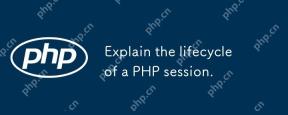 PHPセッションのライフサイクルを説明してください。May 04, 2025 am 12:04 AM
PHPセッションのライフサイクルを説明してください。May 04, 2025 am 12:04 AMphpssionsStartWithsession_start()、figenateAuniqueidandcreateSaServerfile; theySistacrossRequestsandcanbemanbemanBeithsession_destroy()
 絶対的なセッションタイムアウトとアイドルセッションのタイムアウトの違いは何ですか?May 03, 2025 am 12:21 AM
絶対的なセッションタイムアウトとアイドルセッションのタイムアウトの違いは何ですか?May 03, 2025 am 12:21 AM絶対セッションのタイムアウトはセッションの作成時に開始され、アイドルセッションタイムアウトはユーザーの操作なしに開始されます。絶対セッションタイムアウトは、金融アプリケーションなど、セッションライフサイクルの厳格な制御が必要なシナリオに適しています。アイドルセッションタイムアウトは、ソーシャルメディアなど、ユーザーが長い間セッションをアクティブに保つことを望んでいるアプリケーションに適しています。
 セッションがサーバーで機能していない場合、どのような措置を講じますか?May 03, 2025 am 12:19 AM
セッションがサーバーで機能していない場合、どのような措置を講じますか?May 03, 2025 am 12:19 AMサーバーセッションの障害は、手順に従って解決できます。1。セッションが正しく設定されていることを確認するために、サーバーの構成を確認します。 2.クライアントCookieを確認し、ブラウザがそれをサポートしていることを確認し、正しく送信します。 3. Redisなどのセッションストレージサービスを確認して、それらが正常に動作していることを確認します。 4.アプリケーションコードを確認して、正しいセッションロジックを確認します。これらの手順を通じて、会話の問題を効果的に診断および修復し、ユーザーエクスペリエンスを改善することができます。
 session_start()関数の重要性は何ですか?May 03, 2025 am 12:18 AM
session_start()関数の重要性は何ですか?May 03, 2025 am 12:18 AMsession_start()iscrucialinphpformangingusersions.1)itInitiateSanewsessionifnoneExists、2)resumesanexistingsession、および3)SetSessionCookieforcontinuityAcrossRequests、ApplicationslicationSliviseSlikeUserauthicationAnticatent。


ホットAIツール

Undresser.AI Undress
リアルなヌード写真を作成する AI 搭載アプリ

AI Clothes Remover
写真から衣服を削除するオンライン AI ツール。

Undress AI Tool
脱衣画像を無料で

Clothoff.io
AI衣類リムーバー

Video Face Swap
完全無料の AI 顔交換ツールを使用して、あらゆるビデオの顔を簡単に交換できます。

人気の記事

ホットツール

SublimeText3 中国語版
中国語版、とても使いやすい

メモ帳++7.3.1
使いやすく無料のコードエディター

ゼンドスタジオ 13.0.1
強力な PHP 統合開発環境

PhpStorm Mac バージョン
最新(2018.2.1)のプロフェッショナル向けPHP統合開発ツール

SecLists
SecLists は、セキュリティ テスターの究極の相棒です。これは、セキュリティ評価中に頻繁に使用されるさまざまな種類のリストを 1 か所にまとめたものです。 SecLists は、セキュリティ テスターが必要とする可能性のあるすべてのリストを便利に提供することで、セキュリティ テストをより効率的かつ生産的にするのに役立ちます。リストの種類には、ユーザー名、パスワード、URL、ファジング ペイロード、機密データ パターン、Web シェルなどが含まれます。テスターはこのリポジトリを新しいテスト マシンにプルするだけで、必要なあらゆる種類のリストにアクセスできるようになります。






